- トップ
- アクションリスト
アクションリストについて
自分がやらなければならないアクション(個々の業務)を入力し、抜けや漏れを無くし効率よく仕事を進めるための機能です。
アクョンリスト登録時に、仕事内容やその締め切り日を登録して、ヌケや漏れを防止することができます。上司のコメントをアクションリストに登録したり、別の担当者に業務指示を出し、進捗状況を把握することも可能となっています。指示したアクションが完了した場合、指示者に通知する機能もついていますので、効率的にアクションを進めることができます。
アクションリストは「プロジェクト管理」と連携しています。プロジェクトにおけるアクション管理にも利用できます。
アクションリストは「スケジュール」と連携しています。スケジュール上からアクションの状態や期限日を把握することが可能です。
アクションリストは「InstaMTG」と連携しています。InstaMTGにおけるアクション管理にも利用できます。
補足
ポータルに表示されたアクションリストパーツの設定は、「アクションリストパーツを設定する」を参照してください。
アクションリストの主な操作
アクションリストの主な操作について説明します。
アクションを登録する
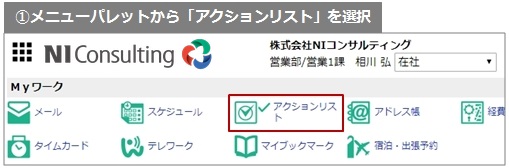

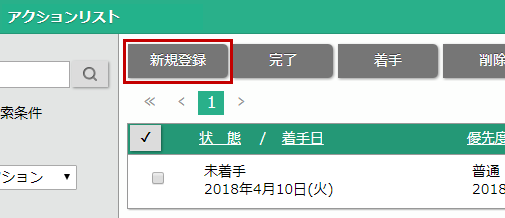

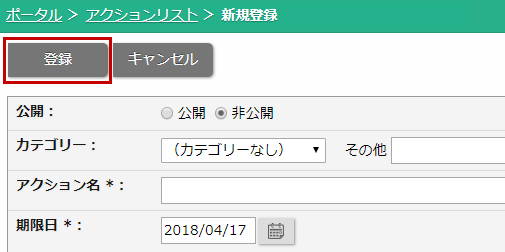
他にも以下の便利な登録方法があります。
・メニューパレットやマイパレットのアイコンから新規登録
・プロジェクト管理などの他機能から新規登録
具体的なアクションの登録方法や登録内容など詳しい操作方法は、「アクションを登録する」を参照してください。
アクションを着手する
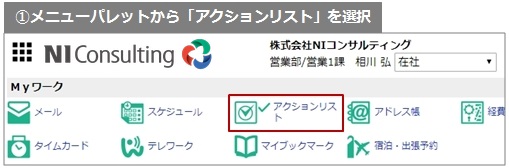

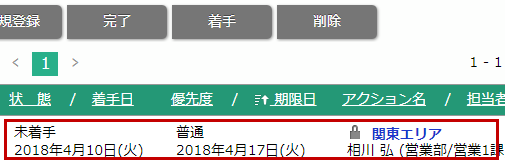

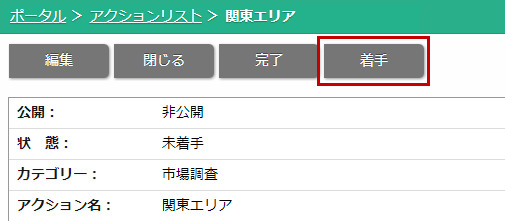
他にも以下の便利な着手にする方法があります。
・アクションリスト一覧画面でアクションを選択して着手
具体的なアクションを着手にする方法など詳しい操作方法は、「アクションを着手する」を参照してください。
アクションを完了する
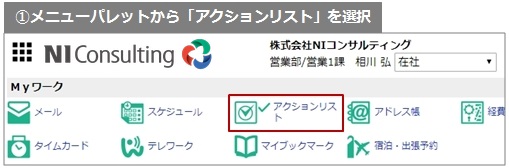

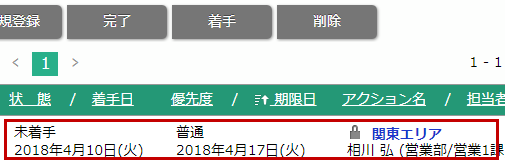

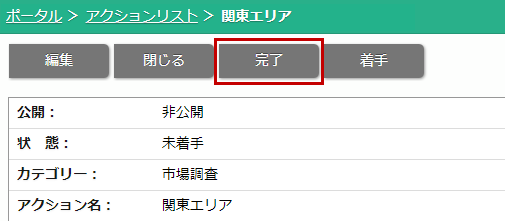
他にも以下の便利な完了にする方法があります。
・アクションリスト一覧画面でアクションを選択して完了
具体的なアクションを完了にする方法など詳しい操作方法は、「アクションを完了する」を参照してください。
アクションを検索する
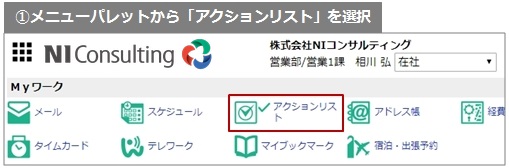

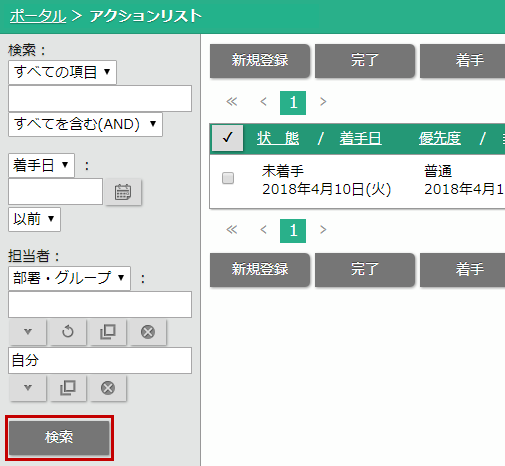
他にも以下の便利な検索方法があります。
・完了履歴一覧で完了となった過去のアクションを検索
具体的なアクションの検索方法や絞込条件の内容など詳しい操作方法は、「アクションを検索する」を参照してください。
アクションを削除する
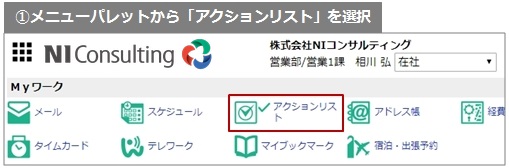

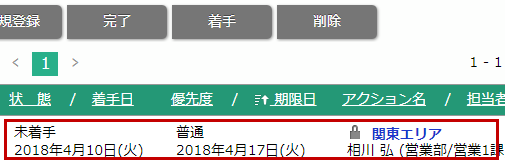

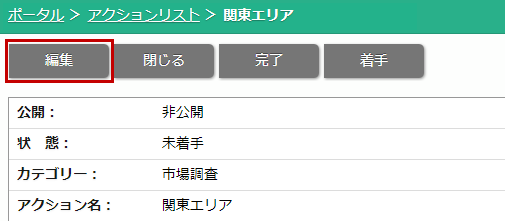

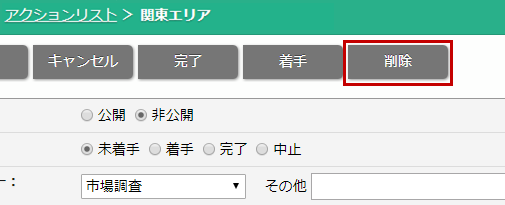
他にも以下の便利な削除方法があります。
・アクションリスト一覧画面でアクションを選択して削除
具体的なアクションの削除方法など詳しい操作方法は、「アクションを削除する」を参照してください。
- « 前へ
- 次へ »
